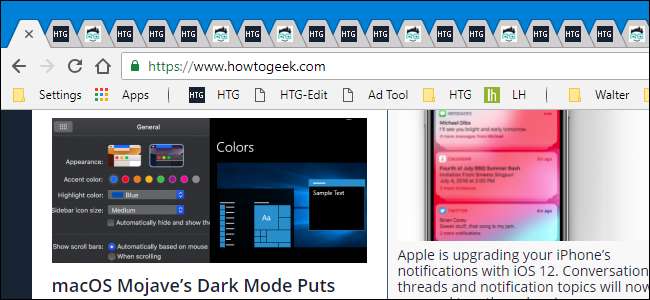
Pagina's crashen, trage prestaties of het gewoon niet kunnen vinden van dat ene tabblad waarnaar u terug moet: u heeft waarschijnlijk de effecten van overbelasting van het tabblad gevoeld. Als u echter Chrome gebruikt, zijn er enkele geweldige extensies waarmee u al die tabbladen kunt beheren.
Over het algemeen raden we af om extensies te gebruiken die u niet hoeft: ze kunnen een privacynachtmerrie zijn . Maar totdat Google een aantal betere tabbladbeheeroplossingen in Chrome heeft ingebouwd, moeten degenen onder ons die graag 287 tabbladen tegelijk open houden, vertrouwen op extensies om ons gezond te houden. We hebben enkele van de beste extensies verzameld voor het beheren van tabbladen in Chrome. En hoewel er een heleboel van deze extensies beschikbaar zijn (en iedereen heeft zijn favorieten), hebben we onze lijst bijgehouden met welbekende extensies zonder gerapporteerde privacyproblemen.
Laten we kijken.
The Great Suspender: bewaar uw systeembronnen

De grote jarretel helpt u niet bij het beheren of ordenen van uw tabbladen, maar het helpt wel om uw browse-ervaring aanzienlijk te verbeteren.
Chrome verbruikt veel RAM en de situatie wordt erger naarmate u meer tabbladen opent. Hoewel Chrome redelijk goed is in het vrijmaken van geheugen wanneer u het voor andere dingen nodig heeft, kan het hebben van veel geopende tabbladen nog steeds invloed hebben op de prestaties - in uw browser en op uw pc in het algemeen.
The Great Suspender bespaart u van die ellende door automatisch inactieve tabbladen op te schorten na een interval dat u definieert. De opgeschorte tabbladen blijven open in het browservenster, maar verbruiken geen bronnen. Opgeschorte tabbladen worden enigszins gedimd weergegeven in de titelbalk.
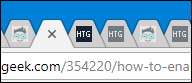
Wanneer u overschakelt naar een onderbroken tabblad, kunt u deze met een enkele klik opnieuw laden. Hier ziet u hoe een opgeschorte tabbladpagina eruitziet.

Om te voorkomen dat belangrijke informatie verloren gaat, schort The Great Suspender vastgezette tabbladen en tabbladen met actieve tekstinvoer, zoals formulieren, niet op. U kunt ook tijdelijk bepaalde tabbladen uitsluiten van opschorting en zelfs hele domeinen op de witte lijst zetten, zodat pagina's van die domeinen nooit worden opgeschort.
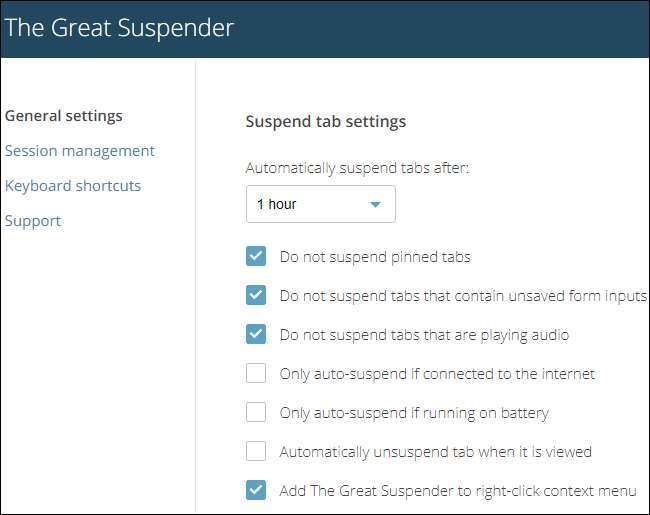
Er is één ding waar je op moet letten als je besluit The Great Suspender uit te proberen. Als u het verwijdert uit Chrome, worden alle momenteel opgeschorte tabbladen gesloten. Zorg er dus voor dat u die tabbladen eerst opnieuw laadt als u ze in de buurt wilt houden.
Eén tabblad: tabbladen opschorten en ze uit de weg ruimen

OneTab laat je tabbladen opschorten en ze uit de weg ruimen, zodat je browser niet zo rommelig is. Het schort tabbladen niet automatisch op zoals The Great Suspender dat doet. U moet op de extensieknop op uw adresbalk klikken om het te laten gebeuren.

Als u dat doet, worden alle tabbladen in het huidige Chrome-venster naar één tabblad verplaatst en weergegeven als een lijst. U kunt gewoon op een pagina in de lijst klikken om deze opnieuw op een tabblad te openen. Ook het feit dat het alleen het huidige Chrome-venster beïnvloedt, is eigenlijk een best leuke functie.

Als u meer tabbladen in hetzelfde venster opent en vervolgens OneTab opnieuw activeert, worden de nieuwe tabbladen in hun eigen groep op dezelfde pagina opgeslagen, uitgesplitst naar het tijdstip waarop u ze heeft opgeslagen.
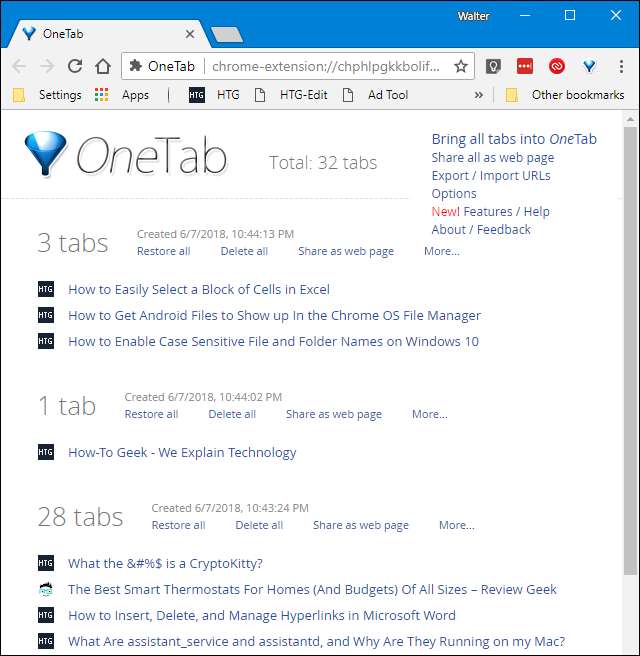
U kunt ook tabbladen naar OneTab sturen door het contextmenu op elke pagina te gebruiken. Klik met de rechtermuisknop ergens op een pagina, wijs naar het item "OneTab" en u ziet allerlei leuke opdrachten. U kunt alleen het huidige tabblad naar OneTab sturen, alle tabbladen behalve het huidige verzenden of tabbladen vanuit alle geopende Chrome-vensters verzenden. Er is zelfs een optie om het huidige domein aan een witte lijst toe te voegen om te voorkomen dat pagina's van dat domein helemaal naar OneTab worden gestuurd.
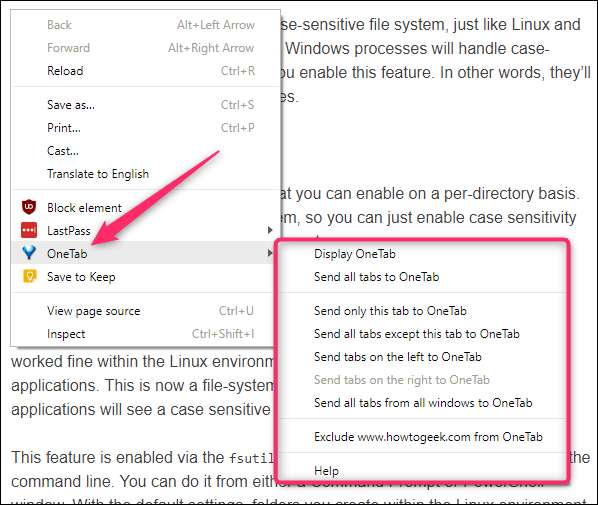
Er is geen zoekoptie op de OneTab, maar u kunt de ingebouwde zoekfunctie van Chrome gebruiken (druk gewoon op Ctrl + F op Windows of Command + F op Mac) om uw opgeslagen tabbladen te doorzoeken. U kunt ook tabbladen van de ene sessie naar de andere slepen en neerzetten om uw opgeslagen tabbladen beter te organiseren.
Er zijn ook tal van functies voor delen in OneTab. U kunt individuele sessies - of al uw opgeslagen tabbladen - delen door een unieke OneTab-URL te maken.
Het enige nadeel van OneTab is dat er geen geautomatiseerde back-ups offline of naar de cloud zijn. U kunt echter handmatig een back-up maken van opgeslagen tabbladen als een lijst met URL's en deze later zelfs importeren.
Tabbladen Outliner: tabbladen onderbreken en bladeren in een boomstructuur
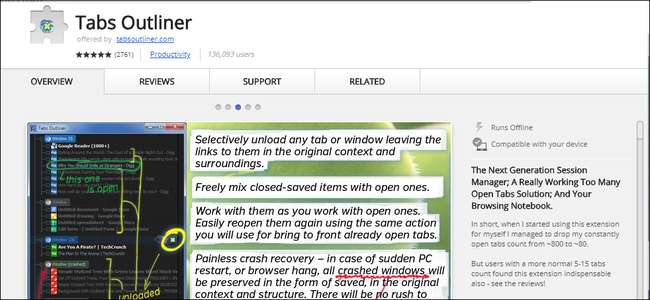
Tabbladen Outliner is een interessant item op deze lijst. U activeert het door op het pictogram op uw adresbalk te drukken.
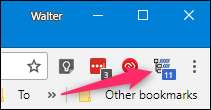
Er verschijnt een venster met al uw geopende tabbladen, gegroepeerd op het Chrome-venster waartoe ze behoren. U kunt dubbelklikken op een tabblad in de lijst om er rechtstreeks naartoe te gaan. Die functionaliteit is op zichzelf best handig om door een lange lijst met geopende tabbladen te navigeren. U kunt ook tabbladen (of vensters) naar andere sessies slepen en neerzetten om uw tabbladen beter te ordenen.

Maar dat is pas het begin.
Als u uw aanwijzer over een tabblad in de lijst beweegt, ziet u een kleine pop-uptag met verschillende opties.

Klik op het potloodpictogram om de naam van het tabblad te bewerken. In plaats van het eigenlijke tabblad een andere naam te geven, kunt u de naam van het tabblad met wat tekst laten voorafgaan om u te helpen het te ordenen en te identificeren. Hier hebben we bijvoorbeeld 'dinsdag' aan de naam toegevoegd om ons te helpen herinneren wanneer we dit tabblad misschien nog eens willen bekijken.
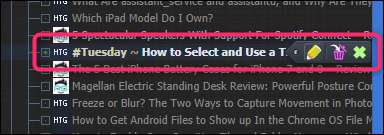
De prullenbak sluit het tabblad volledig en het X-pictogram schort het tabblad op. Wanneer u een tabblad opschort, wordt de titel gedimd weergegeven in het venster Tabs Outliner. In de onderstaande afbeelding zijn de grijze tabbladen opgeschort, zijn de tabbladen met blauwe tekst geopend en is het tabblad met witte tekst het momenteel geselecteerde tabblad in Chrome.
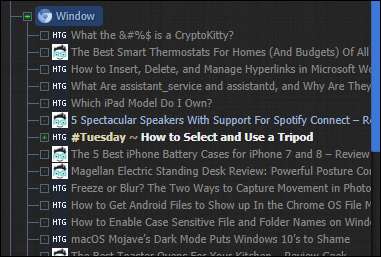
U hebt ook toegang tot dezelfde opties door uw aanwijzer over het venster in het venster Tabs Outliner te bewegen. Hiermee kunt u een heel venster met tabbladen in één keer onderbreken.
En hier is het beste deel. U dubbelklikt gewoon om een onderbroken tabblad te openen, en Tabs Outliner opent het tabblad in de oorspronkelijke context. Als u bijvoorbeeld een heel venster met opgeschorte tabbladen had en u opende er meerdere, werden ze allemaal in hun eigen venster geopend, net zoals ze oorspronkelijk waren.
Tabs Outliner heeft geen opties voor delen, maar u kunt de hele stamboom exporteren en het bestand op elke gewenste manier delen.
Geautomatiseerde back-ups worden ondersteund, maar in de gratis versie zijn ze zeldzaam. U kunt ook een handmatige back-up maken naar Google Drive. Als u een upgrade naar de betaalde versie ($ 15) uitvoert, maakt Tabs Outliner automatisch lokale en cloudback-ups en krijgt u ook toegang tot sneltoetsen om uw opgeslagen tabbladen te beheren.
Notitie : Net als bij de andere extensies die tabbladen kunnen onderbreken, worden die tabbladen gesloten als u Tabs Outliner verwijdert terwijl u tabbladen hebt onderbroken. Zorg er dus voor dat u al uw tabbladen opnieuw laadt voordat u de installatie ongedaan maakt.
Toby: organiseerde opgeslagen tabbladen en deel ze met teams

Toby gaat over iets meer dan alleen het organiseren van tabbladen. U kunt het gebruiken om tabbladen op te slaan, op te schorten en te ordenen, ja, maar het dient ook als een eerlijke vervanging voor bladwijzers.
Toby vervangt uw nieuwe tabbladpagina door zijn eigen organisatiepagina voor het beheren van tabbladen. Toby gebruikt verzamelingen om tabbladen te ordenen, en die zie je aan de linkerkant van de pagina. In de onderstaande afbeelding hebben we verzamelingen met de naam 'Dagelijks' en 'HTG', elk met een aantal pagina's die al zijn opgeslagen.
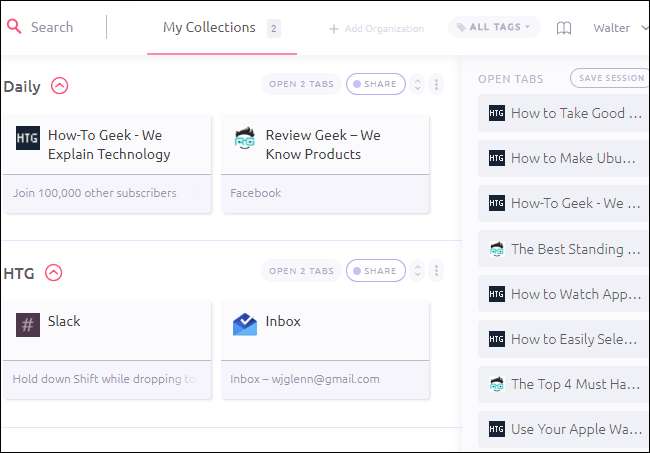
Aan de rechterkant ziet u een lijst met alle geopende tabbladen in het huidige Chrome-venster. U kunt elk tabblad daar naar een verzameling slepen om het tabblad te sluiten en op te slaan als onderdeel van die verzameling. U kunt ook op de knop "Sessie opslaan" klikken om de hele lijst met tabbladen op te slaan in zijn eigen sessieverzameling, die u later in één keer of afzonderlijk opnieuw kunt openen. De onderstaande afbeelding toont al die tabbladen die zijn opgeslagen als een sessie, standaard genoemd naar de datum en tijd waarop ze zijn opgeslagen.
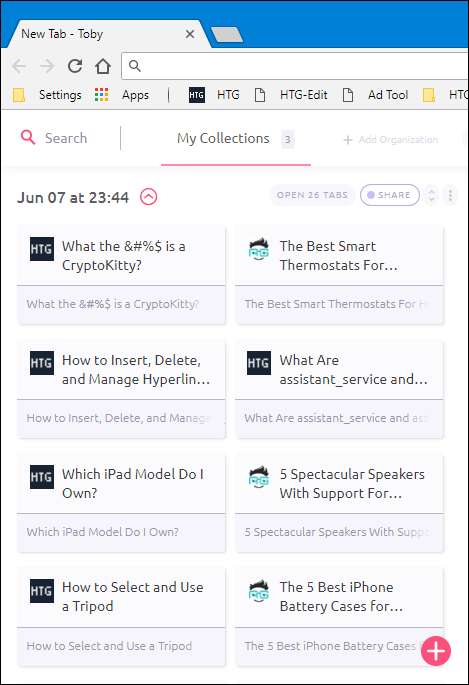
U kunt elke pagina openen door erop te klikken. En de pagina blijft in uw verzameling opgeslagen totdat u deze handmatig verwijdert. Op die manier lijken ze meer op bladwijzers dan op opgeschorte tabbladen. U kunt ook alle pagina's in een verzameling tegelijk openen door op de knop "Open X Tabbladen ”. Dit is geweldig voor het heropenen van een opgeslagen sessie of het heropenen van een verzameling gerelateerde tabbladen.

Toby werkt uitstekend als tabblad- en bladwijzerbeheerder, maar de echte kracht ligt in de functies voor delen en team. U kunt elke verzameling delen door op de link Delen aan de rechterkant te klikken. U krijgt de optie om een link te krijgen die u met mensen kunt delen of om de collectie privé te delen met een organisatie die u heeft opgezet. Organisaties kunnen zelfs speciale collecties voor teams hebben.

U hoeft natuurlijk niet in een organisatie te werken om deze functies te gebruiken. Zelfs als u freelancer bent, kunt u voor elk van uw klanten een team maken en privécollecties met hen delen.
Hopelijk kunnen deze extensies u op weg helpen naar beter beheerde tabbladen, ongeacht hoe u ze wilt gebruiken. Heeft u een favoriet die we niet hebben opgenomen? Laat het ons weten in de comments!






